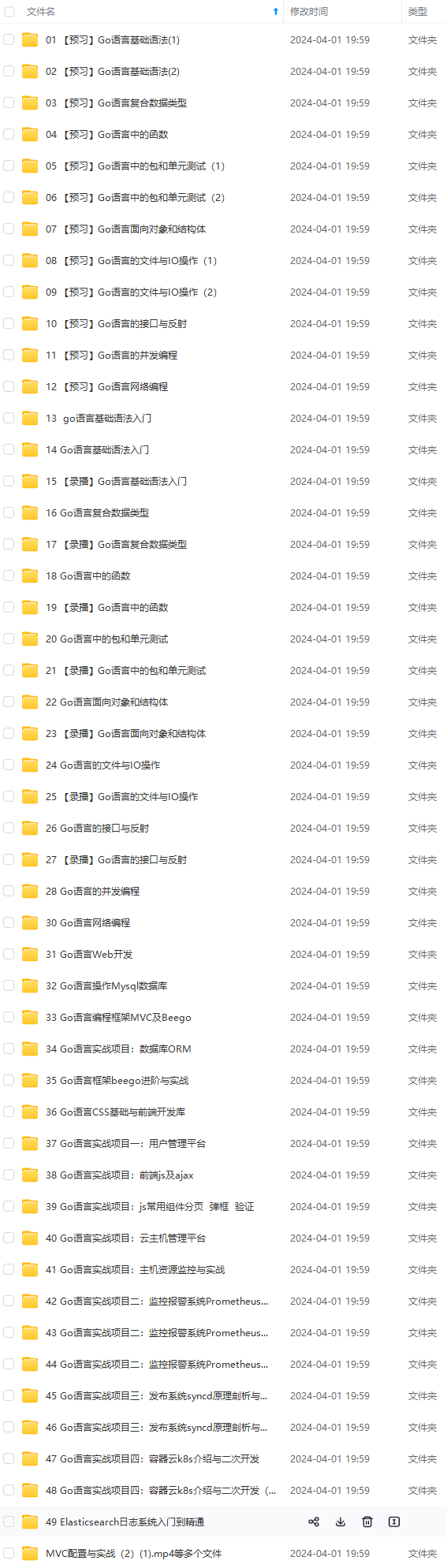
最全【Golang】来用GoLand开发第一个Go程序_goland创建一个go项目,2024年最新涨薪7K
不同的人对于开发工具的习惯还是不一样的,所以博主还是决定,简单出一份关于GoLand的使用教程,方便于在开发过程中不同的开发习惯。但是在此还是希望如果是刚刚入门的小白们,要明白的一点是无论是编程语言还是编程工具,他们都应该是处于一个可切换的状态,并不是一门语言和一个IDE工具就阻挡下你的脚步,加油!


网上学习资料一大堆,但如果学到的知识不成体系,遇到问题时只是浅尝辄止,不再深入研究,那么很难做到真正的技术提升。
一个人可以走的很快,但一群人才能走的更远!不论你是正从事IT行业的老鸟或是对IT行业感兴趣的新人,都欢迎加入我们的的圈子(技术交流、学习资源、职场吐槽、大厂内推、面试辅导),让我们一起学习成长!
+ [1.2.安装完成](#12_48)
🍊前言
不同的人对于开发工具的习惯还是不一样的,所以博主还是决定,简单出一份关于 GoLand 的使用教程,方便于在开发过程中不同的开发习惯。
但是在此还是希望如果是刚刚入门的小白们,要明白的一点是无论是编程语言还是编程工具,他们都应该是处于一个可切换的状态,并不是一门语言和一个 IDE工具 就阻挡下你的脚步,加油!
1.关于GoLand的工具
GoLand 是一款由捷克软件开发公司 JetBrains 专为 Go 开发的跨平台的商业 IDE。Goland 具有 Strong Code Insight、Navigation & Search、Run & Debug、Integration with VCSs、More than just a Go IDE 以及较强的 Extensibility,能够帮助 Gopher 轻松愉悦方便快捷地 read 和 write Go code。
JetBrains 公司出品的 IDE,在业界有着良好的口碑,比如 CLion for C/C++、IntellijI IDEA for Java、PyCharm for Python、PhpStorm for PHP、WebStorm for JavaScript 等。Goland 一经推出,受到了广大 Gopher 的喜爱。(当然因为敏感的原因,本教程并不教学如何破解软件,请大家自行百度。也可以选择使用VSCode,如有能力则可以购买正式版)
在此附上 GoLand官方下载地址 点这里
1.1.安装过程
- 没有什么特别复杂的操作,基本点击
下一步即可 - 可以根据自己的习惯将项目安装在自己想要的目录下,尽量不要出现
中文名文件夹路径 - 根据自己的系统选择安装的型号如是64位系统在选项界面勾选
.64和.go即可
1.2.安装完成
在安装完成后(当然你可以先免费用一个月),就可以看到这样的界面,就可以开始准备我们的 Go 之旅啦!

New Project: 表示新建一个项目
Open: 表示打开一个项目
Get from VCS: 表示从版本管理器中打开项目(SVN、Gitee、GitHub)
2.快速上手
2.1.创建项目
任何工具的第一步实际上都是要先学会如何创建一个项目,那么我们在使用GoLand也是一样,从创建一个项目开始。
选择我们的 New Project ,那么我们就会看到如下界面

选择 Go 项目,如果选择带有 GOPATH 标记的则表示将项目默认创建在你配置好的 GOPATH 空间下(不懂 GOPATH 可以回看博主之前的文章)
在 GoLand 中,一个项目就可以作为一个工作空间,所以选择
Go则表示要将这个新建的项目作为一个独立的工作空间进行开发
Location: 表示当前项目的位置
GOROOT: 表示你GO环境的开发包安装位置,这个如果在环境变量已经配置好的情况下会自动帮你填写,如果没配置建议先配置好环境变量。
Environment: Go 的一些 mod 可能需要外网下载,因为一些不可描述的原因我们无法访问,因此可以通过配置 GOPROXY 代理来改变代理成国内的下载代理,这个可以暂时先不配置。(想配置 GOPROXY 可以查看 VSCode 配置篇)
项目创建成功的界面

2.2.创建 .go 程序文件
在对项目新建做完基础讲解后,我们可以开始创建我们的新 .go 文件了
- 点击我们的项目
右键->New->Go File选择创建一个简单的应用

+ 创建 `Simple application` 会得到一个带有简单 `main` 函数的文件,这是一个程序的入口
- 创建好的代码内容如下:

2.3.配置 mod 的开启与关闭
在我们的本地环境中我们可以通过指令来配置 go mod 模块管理的开启与关闭,而在我们的 Goland 中我们也可以通过设置来改变 go mod 的启用,我们在使用 Goland 的时候可以开启 go mod
Preferences ->Go ->Go Modules进行设置,如下:

-
关于代理:
因我我们众所周知一些原因,所以代理可以修改为国内,方便获取资源,留下以下几种资源地址- 注意:代理修改完,重启
GoLand生效 - 阿里云
https://mirrors.aliyun.com/goproxy/
- nexus 社区提供的
https://gonexus.dev
- goproxy.io 的
https://goproxy.io/
- 官方提供的
https://proxy.golang.org
- 七牛云赞助支持的
https://goproxy.cn
- 注意:代理修改完,重启
-
是否使用
go mod的区别:- 开启mod:
go env -w GO111MODULE=on,会将包下载到 gopath 下的 pkg 下的 mod 文件夹中 - 关闭mod:
go env -w GO111MODULE=off,会将包下载到 gopath 下的 src 下 go env GO111MODULE=auto只有当前目录在 GOPATH/src 目录之外而且当前目录包含 go.mod 文件或者其子目录包含 go.mod文件才会启用
- 开启mod:
2.4.用 GoLand 写第一份代码
在刚刚我们已经新建了一个带有 main 的 .go 文件,那么我们接下来就需要在 main() 中写下我们的第一份代码, Goland 是相对比较智能的,很多基础包不需要你去写 import ,你只需要直接写你要的工具模块,它就会自动帮你导入相关的模块。
- 因此你只需要在
main中手动输入自己的第一份代码,即可!
fmt.Println("Hello Let's GO!") // 在终端打印
// 输入相关代码后Goland就会自动帮你导入`fmt`
- 点击运行按钮(在右上角有一个绿色的▶️)

- 得到运行结果

2.5.代码静态检测(此部分非必要)
我们之前有说过,Go 语言对于代码的检测和格式是有自己官方的统一规范和自动化的,所以就减少了出现不同程序不同的代码风格导致相互之间可阅读性降低的问题。
使用 GoLand 编写 Go 代码时,可以配合 gofmt + goimports + golangci-lint 在保存时完成对代码的格式化和质量检测。



既有适合小白学习的零基础资料,也有适合3年以上经验的小伙伴深入学习提升的进阶课程,涵盖了95%以上Go语言开发知识点,真正体系化!
由于文件比较多,这里只是将部分目录截图出来,全套包含大厂面经、学习笔记、源码讲义、实战项目、大纲路线、讲解视频,并且后续会持续更新
既有适合小白学习的零基础资料,也有适合3年以上经验的小伙伴深入学习提升的进阶课程,涵盖了95%以上Go语言开发知识点,真正体系化!
由于文件比较多,这里只是将部分目录截图出来,全套包含大厂面经、学习笔记、源码讲义、实战项目、大纲路线、讲解视频,并且后续会持续更新

开放原子开发者工作坊旨在鼓励更多人参与开源活动,与志同道合的开发者们相互交流开发经验、分享开发心得、获取前沿技术趋势。工作坊有多种形式的开发者活动,如meetup、训练营等,主打技术交流,干货满满,真诚地邀请各位开发者共同参与!
更多推荐
 已为社区贡献2条内容
已为社区贡献2条内容





所有评论(0)